史上最簡單! iPhone 畫面聲音投影錄影教學免費又快
我在工作上一直有 iPhone、 iPad 畫面投影需求,不只是直接從 iPad 接線到投影機,也需要當我一邊在講台使用 Mac 筆電做簡報時,也可以一邊把 iPhone 畫面與聲音投影到 Mac 筆電上,才能一邊跟我的簡報一起投影到大布幕做教學示範。也因此,之前我曾經研究過「AirPlay 免 Apple TV 教學: iPhone iPad 投影在 PC Mac 」,不過 AirSever 這樣的軟體在我更新到 iOS 8、 Mac OS X Yosemite 新系統後,運作起來總有些問題。
有沒有免費、免安裝其他軟體,不用購買 Apple TV 等多餘設備,不需要額外設定,一般使用者也一定會操作的方法,可以把 iPhone、 iPad 的實際操作畫面、聲音,投影到 Mac 電腦的桌面上?甚至還可以用 Mac 電腦幫 iPhone 進行教學影片錄影呢?
終於我在國內知名 Mac 教學網站 AppleUser 上找到方法:[神技] 要投影 iPhone 畫面在 Mac 上,你只需要一條充電線 。
原來,舊的不去,新的不來,也因為 iOS 8、 Mac OS X Yosemite 系統的更新,現在的 iPhone、 iPad 已經可以「直接」投影到 Mac 桌面上,甚至還能直接錄影。今天這篇文章,因為我自己實際的需要,特別做一篇教學筆記,留給需要的朋友與我自己參考。
2015/3/30 補充:最佳手機螢幕錄影Android App: AZ Screen Recorder
2016/2/20 新增:免費免越獄 iPhone iPad 無線投影錄影電腦最簡單教學
我們需要把自己的 iPhone 與 iPad 升級到 iOS 8 以上,把 Mac 升級到 10.10 Yosemite 以上系統,才能操作下面的方法。
首先,用 iPhone、 iPad 一定有附的 USB 電源線,接上你的 Mac 電腦。
接著,在 Mac 中啟動很好用的「 QuickTime Player 」。
QuickTime Player 不只可以用來做下面的 iPhone 投影與錄影,我們也可以利用 QuickTime Player 來進行 Mac 電腦畫面的錄影和剪輯喔!
打開 QuickTime Player 後,在上方 Mac 功能列的「檔案」選單裡,先選擇「新增影片錄製」。
附註,如果想要有下圖中的黑蘋果介面,歡迎參考電腦玩物的教學:如何開啟 Mac OS X 10.10 Yosemite 的蘋果黑模式?
這時候會打開 QuickTime Player 的視訊錄影,請允許我用新書來阻擋我自己的大頭畫面,這裡的重點是,在錄影按鈕右方下拉選單中,把「相機」與「麥克風」都切換到已經連接到 Mac 上的 iPhone 或 iPad 。
就這麼簡單,不需要額外安裝軟體、不需要額外購買機器,就可以直接把 iPhone 與 iPad 的畫面聲音同步投影到 Mac 桌面上,並且還能錄影喔!
只要這時候按下錄影按鈕,那麼就會在 Mac 上開始錄製 iPhone 與 iPad 的操作影片。
如果不要按下錄影按鈕,那麼就是完美順暢的螢幕投影。
經過我利用下圖中「 Adobe Voice 故事簡報 App 」的操作測試, iPhone 與 iPad 的 App 畫面和聲音都可以經由上述方法在 Mac 上實現投影與錄影。
而且因為這個方法是 Apple 系統直接內建,穩定度很高,播放、錄影時速度都非常流暢,我們不需要攜帶或安裝任何額外設備軟體,可以說是史上最簡單也最有效的 iPhone、 iPad 畫面聲音投影錄影方法了。
有需要的朋友記得存下這篇文章,有機會試試看喔!
延伸閱讀:
有沒有免費、免安裝其他軟體,不用購買 Apple TV 等多餘設備,不需要額外設定,一般使用者也一定會操作的方法,可以把 iPhone、 iPad 的實際操作畫面、聲音,投影到 Mac 電腦的桌面上?甚至還可以用 Mac 電腦幫 iPhone 進行教學影片錄影呢?
終於我在國內知名 Mac 教學網站 AppleUser 上找到方法:[神技] 要投影 iPhone 畫面在 Mac 上,你只需要一條充電線 。
原來,舊的不去,新的不來,也因為 iOS 8、 Mac OS X Yosemite 系統的更新,現在的 iPhone、 iPad 已經可以「直接」投影到 Mac 桌面上,甚至還能直接錄影。今天這篇文章,因為我自己實際的需要,特別做一篇教學筆記,留給需要的朋友與我自己參考。
2015/3/30 補充:最佳手機螢幕錄影Android App: AZ Screen Recorder
2016/2/20 新增:免費免越獄 iPhone iPad 無線投影錄影電腦最簡單教學
我們需要把自己的 iPhone 與 iPad 升級到 iOS 8 以上,把 Mac 升級到 10.10 Yosemite 以上系統,才能操作下面的方法。
首先,用 iPhone、 iPad 一定有附的 USB 電源線,接上你的 Mac 電腦。
接著,在 Mac 中啟動很好用的「 QuickTime Player 」。
QuickTime Player 不只可以用來做下面的 iPhone 投影與錄影,我們也可以利用 QuickTime Player 來進行 Mac 電腦畫面的錄影和剪輯喔!
打開 QuickTime Player 後,在上方 Mac 功能列的「檔案」選單裡,先選擇「新增影片錄製」。
附註,如果想要有下圖中的黑蘋果介面,歡迎參考電腦玩物的教學:如何開啟 Mac OS X 10.10 Yosemite 的蘋果黑模式?
這時候會打開 QuickTime Player 的視訊錄影,請允許我用新書來阻擋我自己的大頭畫面,這裡的重點是,在錄影按鈕右方下拉選單中,把「相機」與「麥克風」都切換到已經連接到 Mac 上的 iPhone 或 iPad 。
就這麼簡單,不需要額外安裝軟體、不需要額外購買機器,就可以直接把 iPhone 與 iPad 的畫面聲音同步投影到 Mac 桌面上,並且還能錄影喔!
只要這時候按下錄影按鈕,那麼就會在 Mac 上開始錄製 iPhone 與 iPad 的操作影片。
如果不要按下錄影按鈕,那麼就是完美順暢的螢幕投影。
經過我利用下圖中「 Adobe Voice 故事簡報 App 」的操作測試, iPhone 與 iPad 的 App 畫面和聲音都可以經由上述方法在 Mac 上實現投影與錄影。
而且因為這個方法是 Apple 系統直接內建,穩定度很高,播放、錄影時速度都非常流暢,我們不需要攜帶或安裝任何額外設備軟體,可以說是史上最簡單也最有效的 iPhone、 iPad 畫面聲音投影錄影方法了。
有需要的朋友記得存下這篇文章,有機會試試看喔!
延伸閱讀:
- 看別人怎麼做?10個尋找 PowerPoint 簡報製作靈感的免費資源網
- [Mac 新手日記] Apple Mac OS X 截圖文書必備快捷鍵教學
- [Mac 新手日記]筆電小螢幕也能多工作業的桌面切換技巧教學
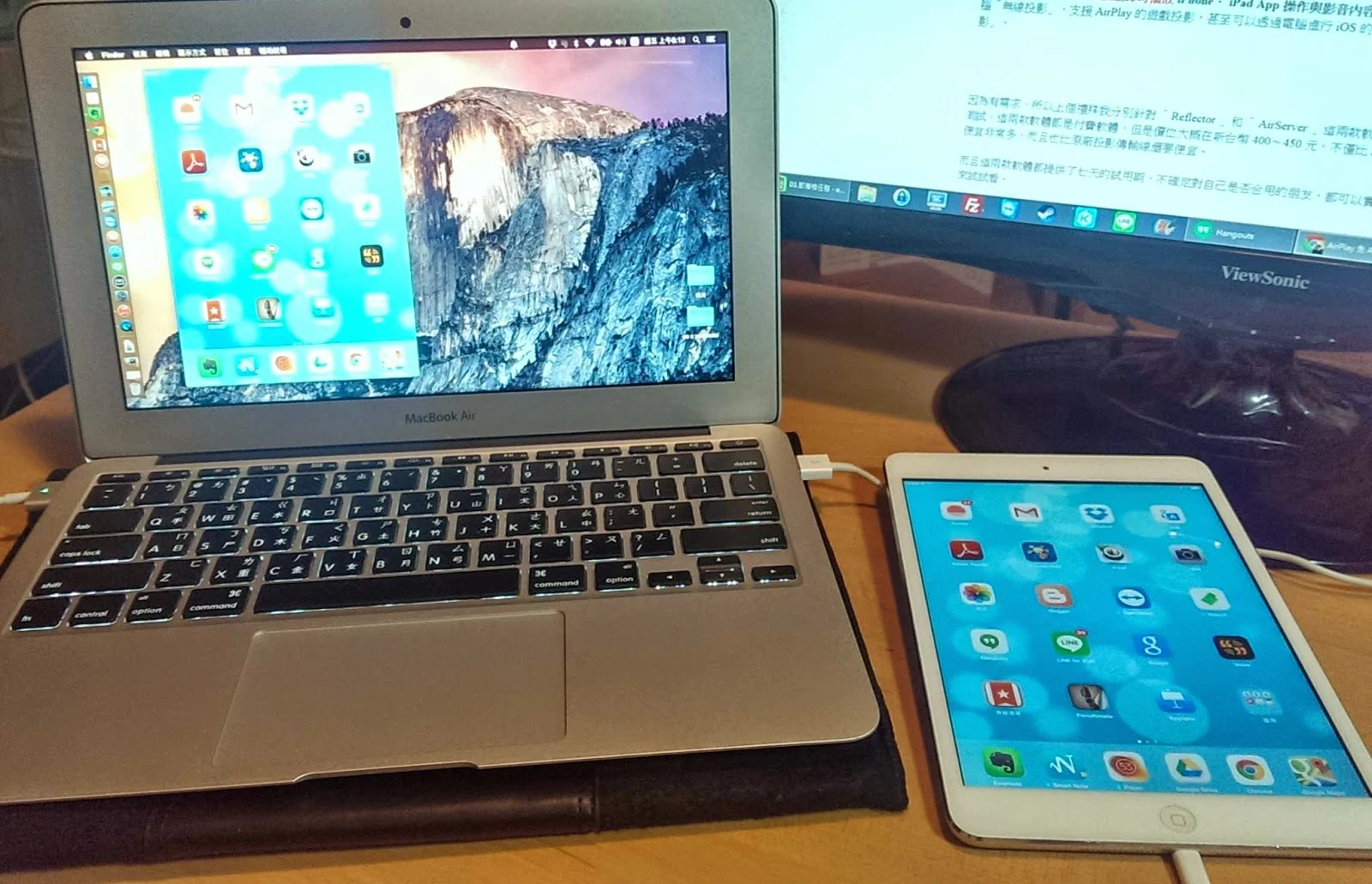

















正好看到這裏也有介紹到,http://www.macstories.net/roundups/os-x-yosemite-tips-tricks-and-details/
回覆刪除實用!
解決我很大問題
刪除這個很好用耶!不知pc上是否也有類似的軟體呢?
回覆刪除——————————
@ 胎哥阿寶!吃寶沒~
那就用我文章一開始提到的 AirServer 囉^^
刪除請教Esor大大,我用自己的iPad 2和iPhone 4S試了一下您提的這個功能,結果在QuickTime Player的錄影鍵旁的下拉選單,完全看不到我的兩個裝置,是因為iOS載具有限制嗎?由於我沒有更新的iOS載具,故有此一問,謝謝您。
回覆刪除不確定機型是否有限制,我是用 iPad Mini 和 Macbook Air 2013,另外就是有升級到 iOS 8.1 與 OS X Yosemite
刪除使用 2011 mac mini & iphone 4s ,兩者都已更新
回覆刪除quicktime player 也是讀不到我的iphone
30 pin 的都不行..
刪除http://www.howtogeek.com/199732/how-to-record-a-video-of-your-iphone-or-ipad%E2%80%99s-screen-from-your-mac/
請問可以將iphone投到ipad上嗎?
回覆刪除這我倒是沒有研究過^^
刪除我倒是沒有注意到這個需求,有機會我會來研究看看
回覆刪除版主,請問可以不經MacBook Air直接從IPhone 錄影播放中的視頻嗎?
回覆刪除正常方法應該不行,可能要 JB
刪除請教ipad ios 9.3 還可連,但現在已升級到ios 9.3.4連不上怎麼辦?
回覆刪除請問iPhone ios10,如果想錄使用別的app播放影片的樣子可以嗎?我錄的時侯只有聲音,沒有畫面
回覆刪除我想用這個方式開中華影音在mac上看,可是一開QuickTime Player中華影音就不動耶
回覆刪除好棒的分享!謝謝(覺得很實用^^)
回覆刪除有一些app有聲音(kkbox ,joox,youtube),一些app沒有聲音(主要是遊戲:鋼琴槐2,等等),為甚麼會這樣?
回覆刪除請教一下,我用自己iPhone 11 pro max試了一下您提的這個功能,結果在QuickTime Player的錄影鍵旁的下拉選單,看不到我的裝置,請問要怎麼解決呢?謝謝
回覆刪除